如何在 Microsoft Word 中製作自訂邊框
想讓你的學校專案的頭版看起來令人興奮嗎?沒有什麼比工作簿首頁上的漂亮、優雅的邊框更能使其從其他提交中脫穎而出了。但是,Microsoft Word 中的標準單行邊框已經變得非常明顯且無聊。因此,我們展示了在 Microsoft Word 文件中建立和使用自訂邊框的步驟。
如何在 Microsoft Word 中製作自訂邊框
建立自訂邊框非常容易。但是,您將需要一個邊界。
第 1 步 – 下載自訂邊框
網路上有大量的免費邊界。我們已經下載了一個這樣的邊框。
第 1 步 –在 Internet 上搜尋自訂邊框。或者,您可以轉到剪貼畫庫。
第 2 步 –只需找到您喜歡的邊框並下載。
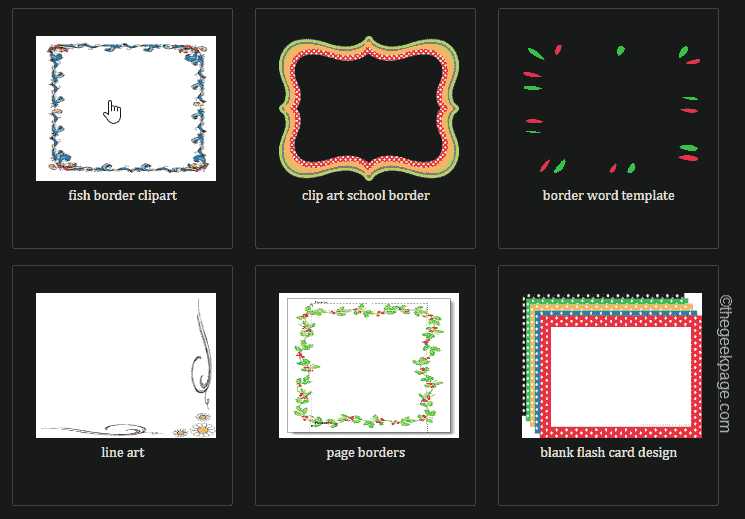
您可以關閉瀏覽器。但是,請記住您下載邊框的位置。
第 2 步 – 建立自訂邊框
現在,您已經獲得了邊框,請按照以下步驟在工作簿上使用它。
第 1 步 –開啟 Microsoft Word 並在工作簿中載入空白頁。
第 2 步 –在該空白頁中,前往「設計」標籤。
步驟 3 –然後,點擊「浮水印」以在設計選單中開啟它。
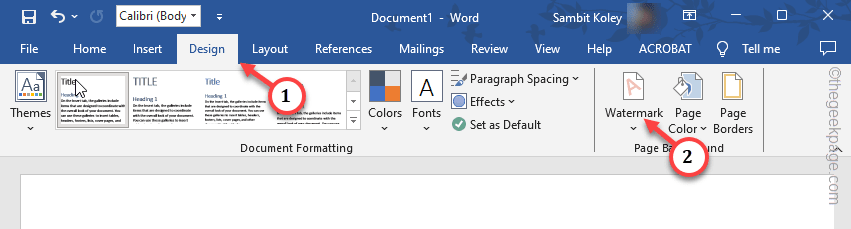
第 4 步 –接下來,選擇「自訂浮水印…」以建立自訂浮水印。
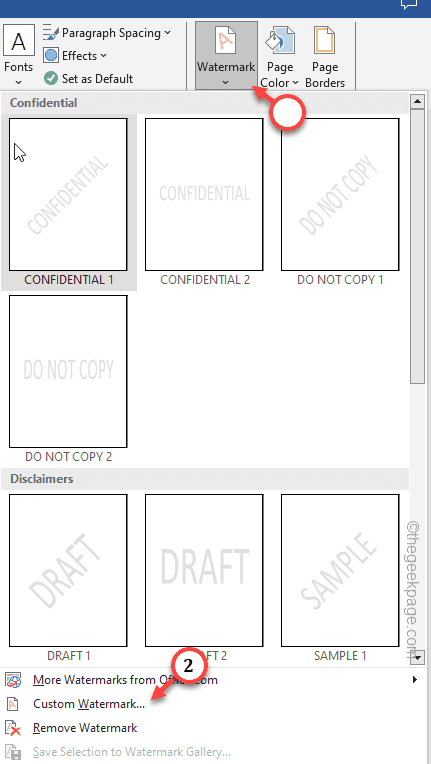
第 5 步 –在「列印浮水印」面板中,選擇「圖片浮水印」選項。
步驟 6 –然後,點擊「選擇圖片」將其開啟。
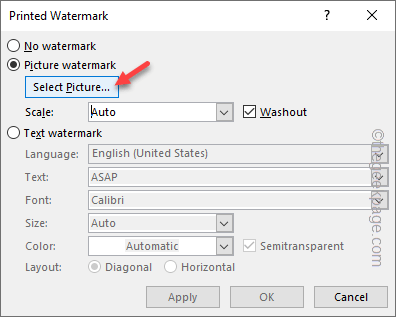
步驟 7 –當「插入圖片」頁面開啟時,點擊「從檔案」將其開啟。
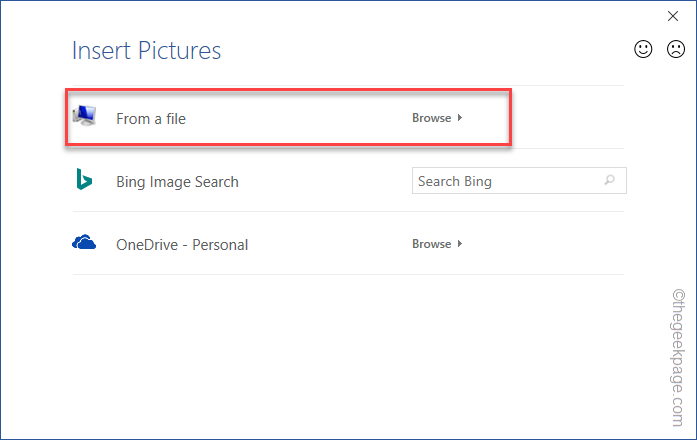
步驟 8 –瀏覽您的檔案並找出下載的邊框。
步驟9 –選擇邊框,然後點擊「插入」以將邊框插入到文件中。

步驟 10 –插入邊框後,取消選取「Washout」標誌。
第 11 步 –然後,點擊「應用」以套用邊框。
現在,您可以查看邊框在頁面上的外觀。如果您不滿意,也可以使用不同的邊框。
步驟 12 –最後,點擊「關閉」將其關閉。
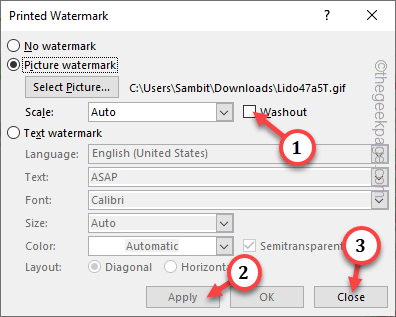
步驟 13 –現在,轉到頁面頂部,邊界尚未到達。 雙擊那裡兩次,應該會顯示「頁首/頁尾」方塊。
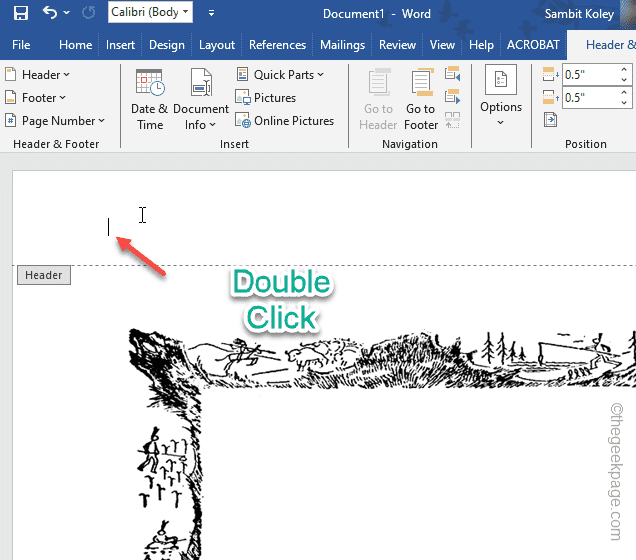
步驟 14 –現在,您必須拖曳自訂邊框以覆寫整個螢幕。只需單擊邊框的中間即可選擇它。
步驟 15 –你會看到邊框角落的四個點。 選擇一個角落並將其拖曳到角落以覆蓋整個頁面。
第 16 步 – 調整邊角使其看起來均勻。
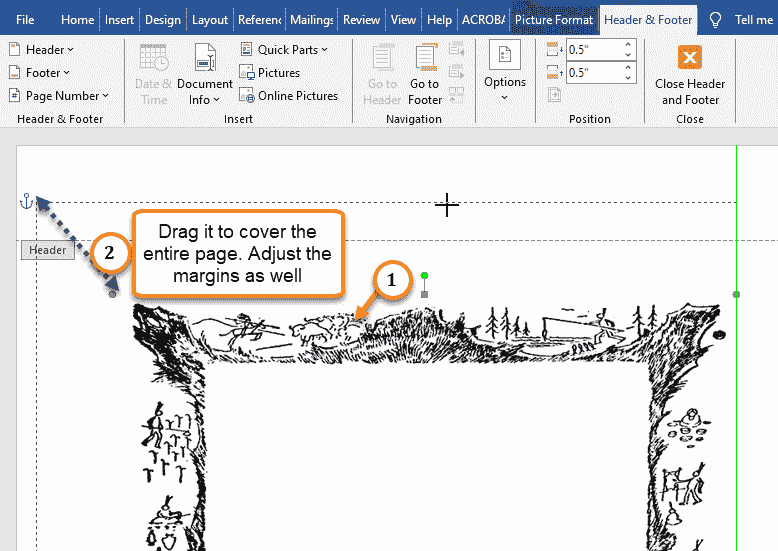
第 17 步 – 我應該看起來像這樣。
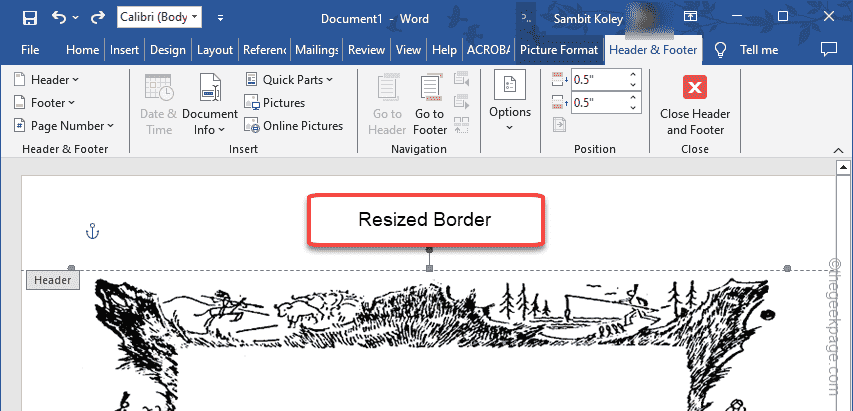
步驟18 –現在,您必須選擇邊框並按 按Ctrl C 鍵一起複製它。
步驟 19 –最後,點選「關閉頁首和頁尾」以關閉頁首/頁尾。
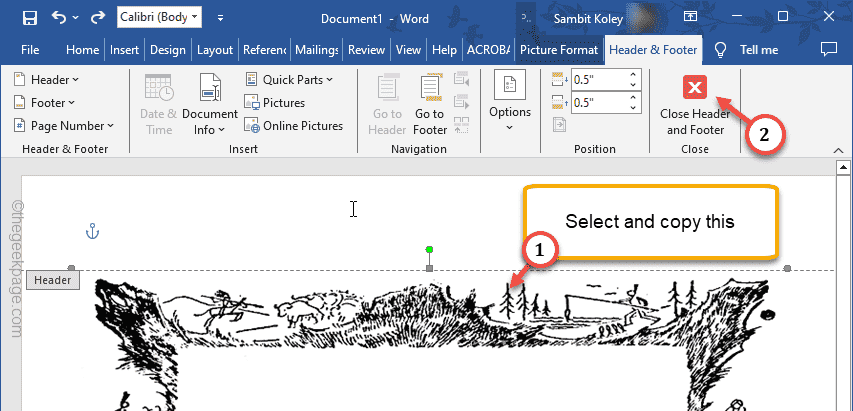
關閉頁首/頁尾後,邊框應顯示為淡出/灰色。
步驟 20 –只要按 Ctrl V 即可貼上邊框。
步驟 21 –現在,調整邊框的兩側以使其穿過頁面。
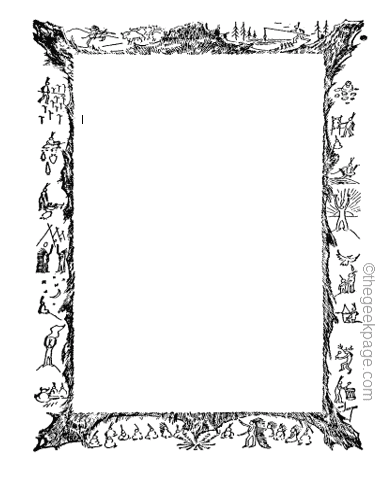
就是這樣!現在,您擁有了專案的自訂邊框。
注意 – 如果您無法將遊標放在邊框的中間,只需點擊一次,您應該可以再次看到遊標。
以上是如何在 Microsoft Word 中製作自訂邊框的詳細內容。更多資訊請關注PHP中文網其他相關文章!

熱AI工具

Undresser.AI Undress
人工智慧驅動的應用程序,用於創建逼真的裸體照片

AI Clothes Remover
用於從照片中去除衣服的線上人工智慧工具。

Undress AI Tool
免費脫衣圖片

Clothoff.io
AI脫衣器

Video Face Swap
使用我們完全免費的人工智慧換臉工具,輕鬆在任何影片中換臉!

熱門文章

熱工具

記事本++7.3.1
好用且免費的程式碼編輯器

SublimeText3漢化版
中文版,非常好用

禪工作室 13.0.1
強大的PHP整合開發環境

Dreamweaver CS6
視覺化網頁開發工具

SublimeText3 Mac版
神級程式碼編輯軟體(SublimeText3)
 如何在iPhone中使Google地圖成為預設地圖
Apr 17, 2024 pm 07:34 PM
如何在iPhone中使Google地圖成為預設地圖
Apr 17, 2024 pm 07:34 PM
iPhone上的預設地圖是Apple專有的地理位置供應商「地圖」。儘管地圖越來越好,但它在美國以外的地區運作不佳。與谷歌地圖相比,它沒有什麼可提供的。在本文中,我們討論了使用Google地圖成為iPhone上的預設地圖的可行性步驟。如何在iPhone中使Google地圖成為預設地圖將Google地圖設定為手機上的預設地圖應用程式比您想像的要容易。請依照以下步驟操作–先決條件步驟–您必須在手機上安裝Gmail。步驟1–開啟AppStore。步驟2–搜尋“Gmail”。步驟3–點選Gmail應用程式旁
 升級微信最新版本的步驟(輕鬆掌握微信最新版本的升級方法)
Jun 01, 2024 pm 10:24 PM
升級微信最新版本的步驟(輕鬆掌握微信最新版本的升級方法)
Jun 01, 2024 pm 10:24 PM
不斷推出新版本以提供更好的使用體驗,微信作為中國的社交媒體平台之一。升級微信至最新版本是非常重要的,家人和同事的聯繫、為了保持與朋友、及時了解最新動態。 1.了解最新版本的特性與改進了解最新版本的特性與改進非常重要,在升級微信之前。效能改進和錯誤修復,透過查看微信官方網站或應用程式商店中的更新說明、你可以了解新版本所帶來的各種新功能。 2.檢查目前微信版本我們需要檢查目前手機上已安裝的微信版本、在升級微信之前。點擊,打開微信應用“我”然後選擇,菜單“關於”在這裡你可以看到當前微信的版本號,。 3.打開應
 此 Apple ID 尚未在 iTunes Store 中使用:修復
Jun 10, 2024 pm 05:42 PM
此 Apple ID 尚未在 iTunes Store 中使用:修復
Jun 10, 2024 pm 05:42 PM
使用AppleID登入iTunesStore時,可能會在螢幕上拋出此錯誤提示「此AppleID尚未在iTunesStore中使用」。沒有什麼可擔心的錯誤提示,您可以按照這些解決方案集進行修復。修正1–更改送貨地址此提示出現在iTunesStore中的主要原因是您的AppleID個人資料中沒有正確的地址。步驟1–首先,開啟iPhone上的iPhone設定。步驟2–AppleID應位於所有其他設定的頂部。所以,打開它。步驟3–在那裡,打開“付款和運輸”選項。步驟4–使用面容ID驗證您的存取權限。步驟
 Shazam應用程式在iPhone中無法運作:修復
Jun 08, 2024 pm 12:36 PM
Shazam應用程式在iPhone中無法運作:修復
Jun 08, 2024 pm 12:36 PM
iPhone上的Shazam應用程式有問題? Shazam可協助您透過聆聽歌曲找到歌曲。但是,如果Shazam無法正常工作或無法識別歌曲,則必須手動對其進行故障排除。修復Shazam應用程式不會花費很長時間。因此,無需再浪費時間,請按照以下步驟解決Shazam應用程式的問題。修正1–禁用粗體文字功能iPhone上的粗體文字可能是Shazam無法正常運作的原因。步驟1–您只能從iPhone設定執行此操作。所以,打開它。步驟2–接下來,開啟其中的「顯示和亮度」設定。步驟3–如果您發現啟用了“粗體文本
 iPhone螢幕截圖不起作用:如何修復
May 03, 2024 pm 09:16 PM
iPhone螢幕截圖不起作用:如何修復
May 03, 2024 pm 09:16 PM
螢幕截圖功能在您的iPhone上不起作用嗎?截圖非常簡單,因為您只需同時按住「提高音量」按鈕和「電源」按鈕即可抓取手機螢幕。但是,還有其他方法可以在設備上捕獲幀。修復1–使用輔助觸控使用輔助觸控功能截取螢幕截圖。步驟1–轉到您的手機設定。步驟2–接下來,點選以開啟「輔助功能」設定。步驟3–開啟「觸摸」設定。步驟4–接下來,開啟「輔助觸控」設定。步驟5–打開手機上的「輔助觸控」。步驟6–打開“自訂頂級選單”以存取它。步驟7–現在,您只需將這些功能中的任何一個連結到螢幕擷取即可。因此,點擊那裡的首
 iPhone中缺少時鐘應用程式:如何修復
May 03, 2024 pm 09:19 PM
iPhone中缺少時鐘應用程式:如何修復
May 03, 2024 pm 09:19 PM
您的手機中缺少時鐘應用程式嗎?日期和時間仍將顯示在iPhone的狀態列上。但是,如果沒有時鐘應用程序,您將無法使用世界時鐘、碼錶、鬧鐘等多項功能。因此,修復時鐘應用程式的缺失應該是您的待辦事項清單的首位。這些解決方案可以幫助您解決此問題。修復1–放置時鐘應用程式如果您錯誤地從主畫面中刪除了時鐘應用程序,您可以將時鐘應用程式放回原位。步驟1–解鎖iPhone並開始向左側滑動,直到到達「應用程式庫」頁面。步驟2–接下來,在搜尋框中搜尋「時鐘」。步驟3–當您在搜尋結果中看到下方的「時鐘」時,請按住它並
 Win11系統管理員權限取得步驟詳解
Mar 08, 2024 pm 09:09 PM
Win11系統管理員權限取得步驟詳解
Mar 08, 2024 pm 09:09 PM
Windows11作為微軟最新推出的作業系統,深受廣大用戶喜愛。在使用Windows11的過程中,有時候我們需要取得系統管理員權限,以便進行一些需要權限的操作。接下來將詳細介紹在Windows11中取得系統管理員權限的步驟。第一步,點擊“開始功能表”,在左下角可以看到Windows圖標,點擊該圖標即可開啟“開始功能表”。第二步,在「開始功能表」中尋找並點擊「
 無法在iPhone上更改Apple ID國家/地區:修復
Apr 20, 2024 am 08:22 AM
無法在iPhone上更改Apple ID國家/地區:修復
Apr 20, 2024 am 08:22 AM
無法更改AppleID所屬國家或地區。在許多情況下,您無法變更AppleID的區域。我們已經討論了所有這些條件及其各自的解決方案,以便您能夠在iPhone上更改AppleID。修復1–取消所有活動訂閱如果您已經有活動訂閱,Apple不允許您執行區域修改操作。通常,這些應用程式在不同地區具有不同的訂閱計劃、等級和費用(貨幣)。步驟1–您必須轉到“設定”。步驟2–您將在「設定」頁面的頂部找到您的AppleID。步驟3–點擊一次即可打開它。步驟4–在下一頁上,開啟「訂閱」選單。步驟5–您可以在其中查看





